盛太克智能仪表组态软件使用手册
组态软件TCZT6。2 软件安装使用说明

组态软件TCZT...软件安装使用说明1,软件功能:本软件功能同MCGS6。
2通用版,不同点如下:一,只能连接天辰仪表及其驱动,有特殊需求请来电咨询。
二,只能使用天辰公司提供的软件狗。
三,若不使用软件狗,本软件运行环境只能连续运行30分钟。
3,软件安装:软件安装前请尽量关闭其它正运行的软件。
请运行光盘中的SETUP.EXE文件,按照提示的缺省安装即可。
若安装前已有本软件,请先卸除。
为防止软件卸除后公用文件的缺失,不要立即重新启动计算机。
请再次安装本软件后重新启动计算机。
软件安装后请用光盘中文件“上位处理系统补丁文件\McgsRun.exe”覆盖安装后的硬盘同名文件“D:\MCGS\PROGRAM\ McgsRun.exe”。
4,软件狗安装:请关闭本软件,将软件狗插入计算机并口。
运行软件:“上位处理系统软件狗驱动安装\MicroDogInstdrv.exe”,画面如下:点击按钮“安装”,即可完成软件狗的安装。
5,软件运行:软件安装并重启后,双击桌面中的图标“组态软件”,即可运行“驱动连接示例(XST).MCG”,本例运行后即可采集显示计算机COM1口的天辰普通仪表的第一通道的测量值。
若要进行组态编程,可以运行“D:\MCGS\WORK\ McgsSet.exe”。
8,关于安装需求:硬件需求:* CPU:使用相当于Intel公司的Pentium 233或以上级别的CPU;* 内存:当使用Windows 9X操作系统时内存应在32MB以上;当选用Windows NT操作系统时,系统内存应在64MB以上;当选用Windows 2000操作系统时,系统内存应128MB以上;当选用Windows XP操作系统时,系统内存应256MB以上;* 显卡:Windows系统兼容,含有8MB以上的显示内存,可工作于1024*768 分辨率,65535色模式下;* 硬盘:本软件占用的硬盘空间约为80MB。
软件需求:本软件可以在以下操作系统下运行:* 中文Microsoft Windows NT Server 4.0(需要安装SP3)或更高版本;* 中文Microsoft Windows NT Workstation 4.0(需要安装SP3)或更高版本;* 中文Microsoft Windows 95、98、Me、2000(Windows 95建议安装IE5.0)或更高版本。
WG-8010 DTU在组态王软件中的使用说明2012

WG-8010 DTU在组态王软件中的使用说明2012WG-8010 DTU在组态王软件中的使用说明一、介绍1.1 概述本文档旨在提供WG-8010 DTU在组态王软件中的详细使用说明,以帮助用户正确配置和使用该设备。
1.2 适用范围本文档适用于使用组态王软件配置和使用WG-8010 DTU的用户。
二、安装和配置组态王软件2.1 与安装2.1.1 组态王软件最新版本2.1.2 执行安装程序并按照向导进行安装2.2 运行组态王软件2.2.1 双击桌面上的组态王图标2.2.2 在软件界面中选择“新建项目”2.3 创建设备连接2.3.1 菜单中的“设备连接”选项2.3.2 在设备连接管理界面中,“添加设备”按钮2.3.3 在弹出的对话框中输入如下信息:- 设备名称- 设备型号:选择WG-8010 DTU- 通信方式:选择合适的通信方式(如GPRS、4G等)- IP地址/域名:输入设备的IP地址或域名- 端口号:输入设备的端口号- 用户名:输入设备登录的用户名- 密码:输入设备登录的密码- 其他相关参数(如果适用)2.3.4 “确定”按钮完成设备连接设置三、配置WG-8010 DTU3.1 设备参数设置3.1.1 设备连接管理界面中的“设备参数”选项3.1.2 在参数设置界面中,根据实际需求配置设备参数,例如:串口配置、网络设置、数据传输等3.2 传感器配置3.2.1 设备连接管理界面中的“传感器配置”选项3.2.2 在传感器配置界面中,“添加传感器”按钮3.2.3 在弹出的对话框中输入传感器相关信息,例如传感器类型、通道编号、量程等3.2.4 “确定”按钮完成传感器配置四、数据采集和监控4.1 实时数据采集4.1.1 在设备连接管理界面中,“实时数据采集”选项4.1.2 选择需要监控的传感器并“开始采集”按钮4.1.3 实时监控数据将显示在软件界面的相应区域4.2 历史数据查询4.2.1 在设备连接管理界面中,“历史数据查询”选项4.2.2 根据需要选择查询条件(例如时间范围、传感器类型等)4.2.3 “查询”按钮以获取历史数据结果五、其他功能5.1 报警配置5.2 远程控制5.3 数据导出与导入六、附件本文档无附件。
组态软件操作指南 建立硬件系统和变量

本章内容新建设备定义基本变量定义数据模型变量概述本章主要讲解如何定义设备,如何定义变量。
本培训工程中用到的变量主要为基本变量与模型变量。
KingSCADA的采集系统是指负责和现场设备进行通讯,并采集现场数据和控制现场数据的模块,称之为采集器,也叫KingIOServer应用,它是一组独立的应用程序,依赖于驱动产品,通过驱动与IO设备进行通讯。
采集系统由通讯链路,设备,数据块组成。
链路:链路是指计算机通过什么途径和设备进行连接,链路类别:串口,以太网,GPRS,Modem,通信卡,采集卡,无链路。
设备:设备是通过串口、接口板等方式与KingSCADA的数据采集系统进行数据信息交换的外部数字设备,包括可编程逻辑控制器(PLC)、分布式控制系统(DCS)、回路控制器、远程终端单元(RTU)、智能仪表、板卡、变频器等等。
变量:变量是对应硬件设备具体通道或地址的标识,由设备监视和控制的,反映现场运行状况的参数信息,如:温度、压力、流量等,在其他系统有时被称为I/O变量。
第一节建立硬件系统新建设备第一步:在Windows桌面上点击“开始”→“所有程序”→“KingIOServer3.7”→“KingIOServer 工程设计器”选项,弹出工程设计器界面,该界面与Windows的资源管理器很相似,操作方式也基本相同。
打开KIO软件后,在“IOServer应用组”,右键菜单-选择“添加新IOServer应用”菜单,或者选择“文件”菜单→“添加新应用”命令,在弹出的“新建应用/工程”对话框,设置如下:图3-1打开IOServer和新建I/OServer应用对话框一个工程中可以建立多个IOServer应用,且IOServer应用可以脱离KingSCADA独立存在。
IOServer 应用分本地IOServer应用(KingSCADA与IOServer应用在同一台机器上)和远程IOServer应用(KingSCADA与IOServer应用不在同一台机器上),区别在于IOServer应用中的网络配置。
使用组态软件的一般步骤(精)

使用组态软件的一般步骤
如何就具体的工程应用在组态软件中进行完整、严密的组态,使组态软件能够正常工作。
下面列出了典型的组态步骤:
1将所有I/O点的参数收集齐全,并填写表格,以备在监控组态软件和PLC上组态时使用。
这里给出2个参考格式(分别对应模拟量和开关量信号)见表1表2。
2、搞清楚所使用的I/O设备的生产商、种类、型号、使用的通信接口类型,采用的通信协议,以便在定义I/O设备时做出准确选择。
3、将所有I/O点的I/O标识收集齐全,并填写表格,I/O标识是唯一地确定一个I/O点的关键字,组态软件通过向I/O设备发出I/O标识来请求其对应的数据。
在大多数情况下I/O标识是I/O点的地址或位号名称。
4、根据工艺过程绘制、设计画面结构和画面草图。
5、按照第一步统计出的表格,建立实时数据库,正确组态各种变量参数。
6、根据第一步和第二步的统计结果,在实时数据库中建立实时数据库变量与I/O 点的一一对应关系,即定义数据连接。
7、根据第四步的画面结构和画面草图,组态每一幅静态的操作画面(主要是绘图)。
8、将操作画面中的图形对象与实时数据库变量建立动画连接关系,规定动画属性和幅度。
9、对组态内容进行分段和总体调试。
10、系统投入运行。
组态软件运行操作说明
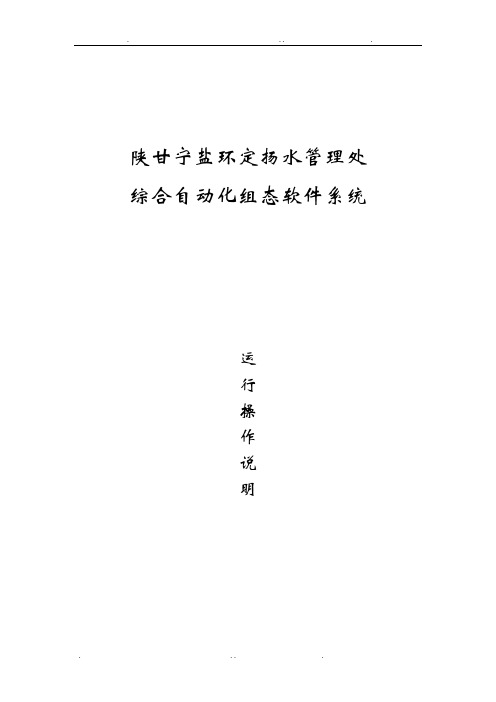
陕甘宁盐环定扬水管理处综合自动化组态软件系统运行操作说明大唐软件技术股份目录一、系统功能概述 (3)1.1数据采集与处理 (3)1.2报警功能 (3)1.3曲线及报表 (4)1.4遥控 (4)二、计算机系统的上电和PECSTAR软件系统的启动 (4)三、计算机监控软件的操作 (5)3.1前台通信管理程序使用简介 (5)3.1.1在线投退通信子站 (7)3.1.2在线投退设备 (7)3.1.3手动清除电度 (7)3.1.4修改数据显示有效位数 (8)3.1.5手动修改测量值 (8)3.2图形查询 (9)3.2.1登录/注销操作 (9)3.2.2图形操作 (10)3.2.3事件报警操作 (12)3.2.4窗口布置 (13)3.2.5系统属性设置 (13)3.2.6一般属性 (13)3.2.7执行其它程序 (16)3.2.8退出系统 (16)3.3报表制作和查询 (16)3.3.1主要功能 (16)3.3.2主要容 (17)3.3.3后台程序运行条件 (17)3.3.4报表设计工具启动 (17)3.3.5表格查询类型权限设置 (18)3.3.6绘制编辑表格 (19)3.3.7报表保存 (20)3.3.8报表查询 (21)3.4系统备份及恢复 (21)3.4.1数据备份 (21)3.4.2软件系统的恢复 (22)一、系统功能概述1.1数据采集与处理⑴实时采集模拟量、开关量、对实时数据进行统计、分析及计算。
⑵实时显示各回路的电流、电压。
⑶实时显示高压各回路的功率因数。
⑷实时显示各回路的有功功率值。
⑸实时显示各高压进线的频率。
⑹实时显示、统计各回路各时段的电度值;⑺实时显示、统计各回路每日、每月的有功电度总值和无功电度总值1.2报警功能⑴设置预告信号和事故信号,产生不同的音响报警,窗口提示事件容。
⑵预告信号部分:线路过负荷、系统自诊断故障、母线电压越限、电流越限等。
⑶事故信号部分:保护装置的保护动作。
1.3曲线及报表⑴电流棒图、电压棒图、负荷棒图等实时刷新显示图。
组态软件操作指南概述

组态软件操作指南概述本章内容KingSCADA软件结构KingSCADA软硬件环境KingSCADA与外部设备KingSCADA软件结构KingSCADA是一种通用的工业监控软件,它融过程控制设计、现场操作以及工厂资源管理于一体,将一个企业内部的各种生产系统和应用以及信息交流汇集在一起,实现最优化管理。
它基于Windows XP/Windows 7/Windows 8/Windows10/Windows Server 2008/Windows Server 2012等操作系统,并支持多语言的操作系统。
用户可以在企业网络的所有层次的各个位置上及时获得系统的实时信息与历史信息。
采用KingSCADA开发工业监控系统,可以极大地增强用户生产控制能力、提高工厂的生产力和效率、提高产品的质量、减少成本及原材料的消耗。
它适用于从单一设备的生产运营管理和故障诊断,到网络结构分布式大型集中监控管理系统的开发。
KingSCADA软件结构由工程设计器、画面编辑器及运行系统三部分构成。
工程设计器:工程设计器是一个应用开发设计工具,用于创建应用、创建监控画面、定义监控的设备、定义相关变量、命令语言以及设定运行系统配置等系统组态工具。
画面编辑器:在画面编辑器中用户可以绘制图形画面、设置动画链接、配置报警窗口、配置趋势曲线窗口等与图形有关的所有操作。
运行系统:工程运行界面,从采集设备中获得通讯数据,并依据画面编辑器的动画设计显示动态画面,实现人与控制设备的交互操作。
KingSCADA软硬件环境1、硬件要求硬件:Intel 酷睿2 双核4线程内存:2G硬盘空间:KingSCADA完全安装占用空间需约350M,建议100GB硬盘。
显示器:VGA、SVGA或支持桌面操作系统的任何图形适配器。
要求最少显示256色,推荐无限色支持鼠标:任何PC兼容鼠标通讯:RS-232CUSB接口:用于插入KingSCADA加密锁(软授权不用)(KingSCADA对于主频有一定要求,对于有较多逻辑脚本系统,建议2.3GHz以上)2、软件要求KingSCADA与外部设备Windows操作系统,支持的操作系统语言版本:中文简体、英文、日文Windows 7专业版和旗舰版Window 8专业版和旗舰版Window 10专业版和旗舰版Windows Server 2012专业版和旗舰版Windows Server 2008专业版和旗舰版Windows Server 2003 专业版和旗舰版Windows Xp sp3Windows Vista专业版和旗舰版注:支持32位和64位,不支持Home版。
组态应用操作手册.
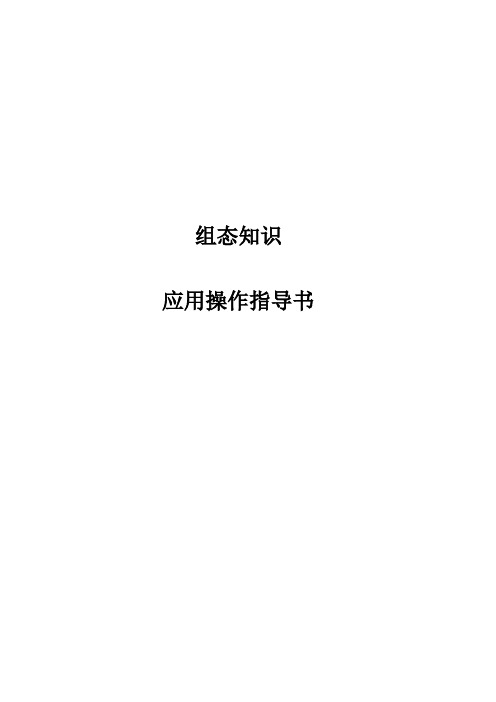
组态知识应用操作指导书1硬件组态1.1 创建系统(创建工作平台)方法一:由双击快捷键,进入以下画面。
方法二:由开始/所有应用程序/Triconex/TriStation 1131 进入。
进入以下画面,按File/New Project按钮。
选择你要创建的系统,按OK按钮。
给出文件路径,起文件名,按保存按钮。
1.2项目命名原则:1.2.1 Tristation 1131项目名称文件的命名(project name)---如何建立工程项目文件名(T/C)--(N/T)----(XYZ)---(ABCD)T-----美元合同C-----人民币合同N-----tricon控制系统T------trident控制系统XYZ---表明由本公司工程部和售后服务部亲手做的项目,以主机架为单位。
ABCD---表明合同部每年管理的项目号,A为年,BCD为该年的项目号。
1.2.2 位号命名约定:I/O符号说明:w—未被标定的模拟量输入(DINT)a---定标模拟输入(REAL)v---未被标定的模拟量输出(DINT)y---定标模拟输出(REAL)d---数字量输入(BOOL)c---数字量输出(BOOL)t---温度输入(DINT)p---脉冲输入(REAL)1.2.3 内部信号符号说明:r---内部模拟量(REAL)i---内部模拟量(DINT)e---内部读写模拟量f---内部只读模拟量g---内部读写数字量(Read/Write)k---固定常数(Real/Bool)t---时间常数(TIME)m---报警信号(BOOL)n---连锁记忆位形成1131的数据库。
进入控制面板更换主处理器:双击现有的主处理器,弹出画面如下:按Replace MPs钮,弹出画面如下:选中3008,按OK。
出现画面如下:置换成功。
2.2 组态通讯卡2.2.1 将NCM4329卡件由C1移出,见下图,按Remove按钮。
如:安装在C1S7,则选中此槽位。
力控组态软件使用指南
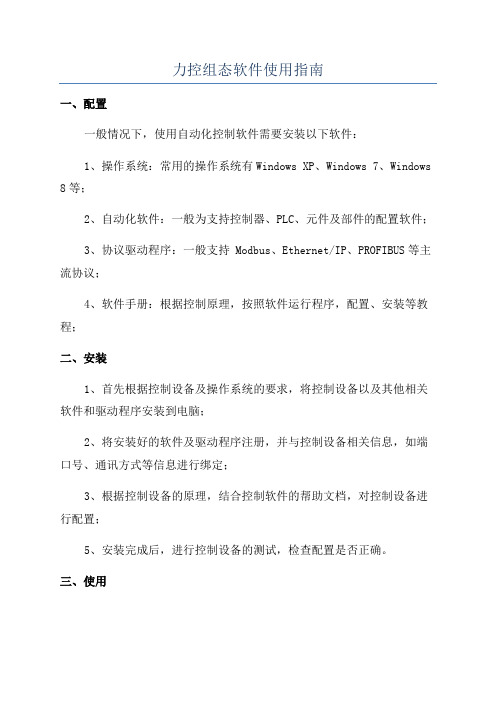
力控组态软件使用指南
一、配置
一般情况下,使用自动化控制软件需要安装以下软件:
1、操作系统:常用的操作系统有Windows XP、Windows 7、Windows 8等;
2、自动化软件:一般为支持控制器、PLC、元件及部件的配置软件;
3、协议驱动程序:一般支持 Modbus、Ethernet/IP、PROFIBUS等主流协议;
4、软件手册:根据控制原理,按照软件运行程序,配置、安装等教程;
二、安装
1、首先根据控制设备及操作系统的要求,将控制设备以及其他相关软件和驱动程序安装到电脑;
2、将安装好的软件及驱动程序注册,并与控制设备相关信息,如端口号、通讯方式等信息进行绑定;
3、根据控制设备的原理,结合控制软件的帮助文档,对控制设备进行配置;
5、安装完成后,进行控制设备的测试,检查配置是否正确。
三、使用
1、对控制设备、自动化控制软件进行全面的调试,确保系统的稳定性;
2、在控制软件中进行编程,将编程程序上传到控制设备,检查它的运行效果;
3、使用组态软件对系统的各种参数进行设置,控制设备的运行;
4、配置完成后,将控制设备的设置参数保存到组态软件。
- 1、下载文档前请自行甄别文档内容的完整性,平台不提供额外的编辑、内容补充、找答案等附加服务。
- 2、"仅部分预览"的文档,不可在线预览部分如存在完整性等问题,可反馈申请退款(可完整预览的文档不适用该条件!)。
- 3、如文档侵犯您的权益,请联系客服反馈,我们会尽快为您处理(人工客服工作时间:9:00-18:30)。
盛太克智能仪表组态软件使用手册上海盛太克仪表有限公司盛太克智能仪表组态软件使用手册欢迎阁下选用盛太克智能仪表及盛泰克智能仪表组态软件,盛太克智能仪表组态软件是专门针对盛太克智能仪表设计的,具有现场组态、有源及无源调整、温度补偿、线性补偿、恒流源输出等多种功能。
您在使用盛太克智能仪表及盛太克智能仪表组态软件之前,请务必仔细阅读本使用手册,以免造成不必要的麻烦!一、系统需求1)操作系统:Windows 95/98/Me/2000/XP或以上2) CPU:350MHZ或更快3) 内存:Windows 95/98/ME:64MB或更大,Windows 2000/XP:128MB4)端口:RS232端口或USB端口(用USB端口时,需另加一根USB-RS232转接电缆)5)通信Modem(不可用市售RS232电缆代替)二、软件安装将盛太克智能仪表组态软件安装光盘放入光驱内,打开HTSoft/Debug文件夹,找到Setup.exe文件,双击运行,单击[Next]便可进行下一步安装,确定好安装路径后,单击上面[Next]按钮便可进行下一步,单击[Next]确定安装,安装完毕,现在可以发现安装程序已经自动在桌面上放置了一个快捷图标:HTSoft,双击它便可运行盛太克智能仪表组态软件三、软件操作操作流程用户拿到一块全新的变送器智能板后,可按以下操作流程进行操作:开始运行|输出电流校准|量程设置|量程迁移|设置恒压源/恒流源|增益设置(根据需要可选)|输入压力校准|其它参数设置:阻尼时间、零点调整、显示模式、压力单位、报警电流、滤波常数、(根据需要可选)|线性补偿(根据需要可选)|温度补偿(根据需要可选)|性能检测|完毕开始运行接通智能变送器电源,并连接好计算机与变送器的通信Modem,运行盛太克智能仪表组态软件,如果一切正常,进入主界面后,程序会报告发现盛太克智能仪表,否则,会报告错误信息,出现错误信息时,单击<重试>按钮,若仍报告错误信息,请参见问题一进行解决。
发现产品后,单击<确定>按钮进入主界面,现在,便可进行变送器参数设置或其它相关操作了。
输出电流校准盛太克智能变送器或变送器万能板出厂时,其输出电流都经过校准,一般来说,不需用户再进行输出电流校准操作。
若用户发现智能变送器或变送器万能板上输出实际电流值与理论值偏差较大时,而且这种偏差是因为变送器输出电流未校准引起的,便需要进行输出电流校准。
若用户无法判断这种偏差是由传感器非线性误差引起的,还是因为输出电流值未校准引起的,可参考常见问题来进行判断。
单击[调试/输出电流校准]菜单,出现电流校准界面,并且会自动读出变送器的电流输出校准值,4mA的电流校准值一般在“2400”(十六进制值)左右,20mA的电流校准值一般在“C400”(十六进制值)左右。
4mA输出电流校准:将变送器环路上串接一个电流表,并单击第一个框中[传送]按钮,同时观察电流表上的电流值,根据电流表上的数值对4mA输出电流校准值进行相应增大或减小,直到电流表上的数值显示为4.000mA。
这时,便可按[修改]按钮保存数据到变送器。
校准成功,程序会报告修改成功信息。
20mA输出电流校准:单击第二个框中[传送]按钮,同时观察电流表上的电流值,根据电流表上数值对第二个框中校准值进行相应增大或减小,直到电流表上数值显示为20.000mA。
这时,便可按[修改]按钮保存数据到变送器。
校准成功,程序会报告修改成功信息。
第三个框中的数值调整位置是为了方便用户调整校准值而设置的。
输出电流校准完毕后,可在常值电流输出中检查电流输出的线性度。
校准成功后,关闭当前界面,变送器会进行正常的压力采集工作,无需重新启动。
量程设置量程设置用于设置传感器的量程,其中零点压力和满点压力一般是指传感器的量程,操作如下:1、设置零点压力:单击[设置/量程标定/零点压力]菜单,新出现的窗口会自动读出当前变送器的零点压力值,在更改零点压力值一栏中输入新的数值,点击[修改]按钮,便完成操作,满点压力的设置操作同上,此处不再多述。
软件操作/基本功能/量程迁移变送器出厂后,若用户想进行量程迁移,可以通过更改4mA或20mA的压力点来实现。
单击[设置/量程标定/4mA压力]菜单,新出现的窗口会自动读出当前变送器的4mA压力值在更改4mA压力值一栏中输入新的数值,点击[修改]按钮,便完成操作,20mA压力的设置操作同上。
如果在已经经过输入压力校准的变送器再进行量程迁移,一般来说还需要重新进行输入压力校准,有的情况下在量程迁移后可以不用再输入压力校准,即无源量程迁移校准,具体情况参见常见问题。
设置恒压源/恒流源盛太克智能变送器内置可编程恒压源和可编程恒流源,用于对传感器供电,单击[设置/恒压源/恒流源]菜单,新出现的窗口会自动读出当前变送器恒压源/恒流源数值。
在更改恒压源/恒流源数值一栏中输入新的数值,数值在(0-255)之间,点击[修改]按钮,便完成操作。
说明:1)当数值选择255时,则关闭恒压源和恒流源;2)若采用恒压源硬件线路,传感器供电电压V=恒压源数值*5/255(V);3)若采用恒流源硬件线路,传感器供电电流I=(1-恒流源数值/255)*5/150mA(当I*Rsense<5V时,其中I为流过传感器的电流,Rsense为传感器内阻。
)设置增益增益设置有助于提高变送器的采样分辨率,在有量程迁移或其它小信号传感器(如:扩散硅传感器、陶瓷压阻传感器等)特别有用,通过增益设置可以改变CPU内部放大倍数,使可采集的数据范围更大,操作如下:单击[调试/增益设置]菜单,在出现的窗口中选择好传感器,并输入传感器的零点压力和满点压力,以及量程迁移后的4mA压力和20mA压力,然后点击[==>]按钮,系统会自动计算出迁移后的放大倍数、迁移比、及CPU内部的一些参数,然后点击[传送数据]按钮即可。
输入压力校准给变送器施加零点压力,也就时变送器输出4mA电流时所对应的压力,单击[调试/输入压力校准]菜单,出现输入压力校准界面,单击校准零点,变送器便会自动保存当前点为零点,同时变送器输出4mA电流,并出现报告操作成功界面。
再给变送器施加满点压力,单击校准满点,变送器便会自动保存当前点为满点,同时变送器输出20mA 电流,并出现报告操作成功界面。
设置阻尼时间阻尼时间有助于抑制现场信号的波动,阻尼时间越大,变送器反应越迟缓,其设置的有效范围在0.1s-99. 9s之间。
设置操作如下:单击[设置/阻尼时间]菜单,新出现的窗口会自动读出当前变送器的阻尼时间值。
在更改阻尼时间一栏中输入新的阻尼时间数值,点击[修改]按钮,便完成操作。
设置零点调整变送器在安装时由于偏斜或管道的其它附加压力,造成零点压力时,其输出并不是4mA,为了重新调零,可以按键的方式进行,也可以通过软件设置零点调整的方式进行调零,设置零点调整操作如下:将显示模式改为显示压力模式,让变送器处于零压状态下,看其屏幕上显示的压力数值,将标称零点压力值减处该数值就是零点调整值,设置如下:单击[设置/零点调整]菜单,新出现的窗口会自动读出当前变送器的零点调整值。
在更改零点调整值一栏中输入新的零点调整值,点击[修改]按钮,便完成操作。
设置显示模式智能变送器可以配置LCD显示屏,用以实时显示变送器内部的数据,配以按键,还可以显示各种模式菜单。
在正常测量状态下,LCD显示屏可以显示当前压力,变送器输出电流,或百分比三种中的其中一种。
更改显示模式操作如下:单击[设置/显示模式]菜单,新出现的窗口会自动读出当前变送器显示模示。
在更改显示模式一栏中选择新的显示模式,点击[修改]按钮,便完成操作。
设置压力单位智能变送器配置LCD显示屏时,在显示模式为显示压力状态下,有时需要更改显示的压力单位,其操作如下:单击[设置/压力单位]菜单,新出现的窗口会自动读出当前变送器的压力单位。
在更改压力单位一栏中选择新的压力单位,点击[修改]按钮,便完成操作。
说明:更改压力单位,对变送器的测量及输出不会有任何影响,仅起改变显示的作用。
设置报警电流变送器处于工作在异常状态时,如:过压、传感器损坏,外界强烈干扰等,这时变送器会自动报警,并可通过设置报警电流使变送器在报警时输出电流为3.6mA或22.8mA,操作如下:单击[设置/报警电流]菜单,新出现的窗口会自动读出当前变送器的报警电流值。
在更改报警电流值一栏中选择想要的报警电流值,点击[修改]按钮,便完成操作。
设置滤波常数滤波常数可以消除变送器最后几个字的跳动,数值越大,平稳性越好,但变送器灵敏变相对说来越差;单击[设置/滤波常数]菜单,新出现的窗口会自动读出当前变送器滤波常数数值,在更改滤波常数数值一栏中输入新的数值,点击[修改]按钮,便完成操作。
综合设置前面所介绍的各项参数设置也可以一次性写入,以加快生产速度,单击[设置/产品参数设置]菜单,新出现窗口内的数值为产品默认参数,用户可以根据需要,修改其中的某项或多项参数,也可点击[读取数据]按钮,读出变送器内部参数,检查数据的正确性。
参数修改完毕后,点击[修改参数]按钮,便可一次性将参数传至变送器。
常值电流输出单击[工具/常值电流输出]菜单,会出现一新窗口,窗口内可直接选择输出3.6mA,4mA,8mA,12mA,16 mA,20mA,22.8mA,也可输出在3.6mA到22.8mA范围内的任意电流值注意,变送器输出常值电流后,输出电流将不受压力控制。
退出该状态,即关闭窗口后,变送器将重新测量压力。
选择好电流值后,单击[确定]按钮,变送器即输出选择的电流值。
也可先选中其它电流值,然后在在右边一栏中输入电流值(如:15.689mA),点击[确定]按钮,变送器即输出15.689mA联机测试联机测试可以用于检测变送器是否与计算机已连接好,操作如下:单击[调试/联机测试]菜单,会出现联机窗口,并且出现正在联机信息,联机成功后,窗口内会出现变送器内部的有关参数。
选择端口系统默认端口为com1端口,若用户计算机中没有com端口中,或者com1端口已被其它设备占用,但还有其它com端口可用,就通过选择端口来改变默认端口。
单击[调试/选择端口]菜单,出现选择端口窗口,选择好端口后,点击[打开]按钮即可。
若选择的端口不存在,或者选择的端口已被其它端口占用,则会出现错误信息。
若用户计算机中没有com端口,但有USB端口中,可在市场上再买一根USB-RS232转接电缆,将USB串口转变为COM端口,再在选择端口中选择相应的COM端口便可。
线性补偿软件在V3.06版本以上的智能变送器都提供了五点线性补偿功能,并且线性补偿点数可以在1-5点之内随意选择,线性补偿之前,要求先进行输入压力校准,输入压力校准完毕后,检验其线性度,若线性度不符合要求,可进行线性补偿,具休操作如下:单击[调试/线性补偿]菜单,出现线性补偿界面,这里线性补偿点能选取第二点、第三点、或第四点(第一点和第五点已经校准过了),首先输入零点压力值和满点压力值,系统会默认按照25%FS、50%FS、75%FS三点进行补偿,用户也可自行采取其它压力点进行补偿。
